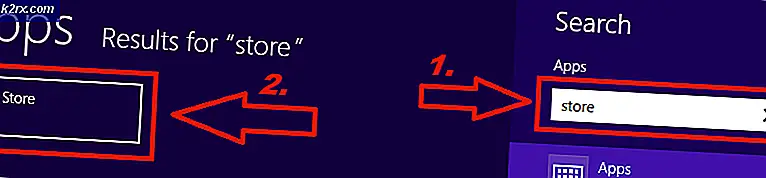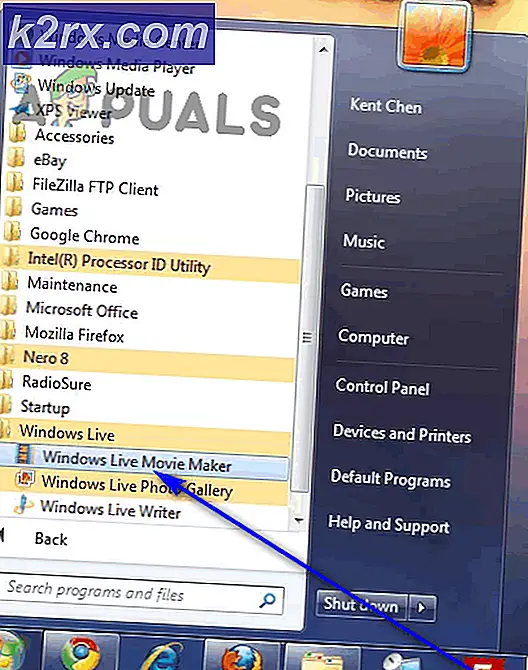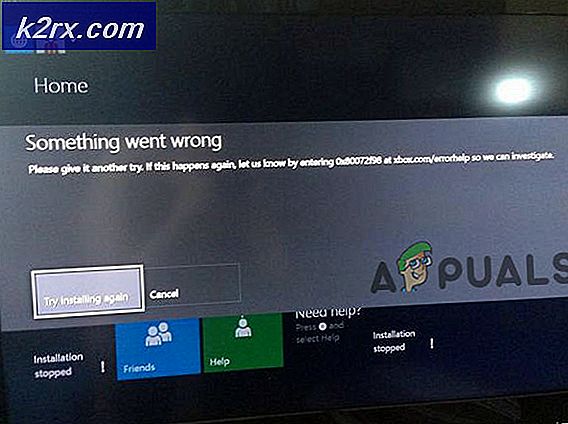Windows bilgisayarda DirectX nasıl yeniden yüklenir
Microsoft DirectX, yazılımın bir bilgisayarın donanımıyla iletişim kurmasına izin veren bir programlama arabirimleri paketidir. DirectX, multimedya amaçlı olarak kullanılmak üzere tasarlanmıştır - ister ses ister video, ister bir oyun için video ve ses oluşturmak için olsun, ister video dosyası için video ve ses oluşturmak için olsun. DirectX'in amacı temelde Windows İşletim Sistemi gibi Microsoft platformlarının, kullanıcıya mümkün olan en iyi multimedya deneyimini sağlamak için bilgisayar grafikleri ve ses donanımı ile sorunsuz ve etkili bir şekilde iletişim kurmasını sağlamaktır. DirectX, Windows İşletim Sistemi'nin aldığı farklı biçimler boyunca, daha yeni, daha yeni Windows sürümleriyle birlikte daha yeni DirectX sürümleriyle bir sabit olmuştur.
Bununla birlikte, tüm diğer Windows bileşenlerinde olduğu gibi, şeyler DirectX ile kendiliğinden ters gidebilir ve kullanıcılar, bilgisayarlarında farklı multimedya sorunlarıyla karşılaşırlar. En sevdikleri oyunlardan, video ve hatta ses dosyalarını çalmamaya kilitlenmekten, DirectX'in çalıştığı gibi çalışmayı durdurması durumunda kaybetmeniz gereken çok şey var. DirectX'in kırılması durumunda, bunu denemek ve düzeltmek için yapabileceğiniz çok şey vardır - öncelikle ve en önemlisi, DirectX dosyaları sistem dosyaları olarak sınıflandırılmış ve SFC taraması taramak ve düzeltmek üzere tasarlanmış bir SFC taraması yapmalısınız. Windows bilgisayarındaki sistem dosyalarıyla ilgili sorunlar.
Bir SFC taraması sorunu çözmezse, DirectX'i yeniden yüklemek sizin için önerilen işlem haline gelir. Windows'un her sürümünde, DirectX, İşletim Sistemine entegre edilmiş ve bunun bir parçası olduğu için, tamamen kaldırarak yeniden kurmanız mümkün değil. Bununla birlikte, işi yapmak için başka yollar vardır. DirectX'i bir Windows bilgisayarına yeniden yüklemek isterseniz, aşağıdakileri yapmanın en iyi iki yolu vardır:
Yöntem 1: DirectX Son Kullanıcı Runtime Web Yükleyicisi'ni kullanarak DirectX'i yükleme işlemini onarma
Şu anda Microsoft tarafından desteklenen tüm Windows sürümlerinde DirectX, Windows Update aracılığıyla yüklenir ve DirectX güncelleştirmeleri Windows Update aracılığıyla da gönderilir. Ancak, DirectX'in 2010'da piyasaya sürdüğü DirectX için yeniden dağıtılabilir bir yükleyici paketi var. Bu yeniden dağıtılabilir, DirectX'in kurulumunu onarmak için kullanılabilir - bu, Windows bilgisayarındaki tüm DirectX dosyalarının üzerine yenilerini alarak, hasar görmüş veya bozuk olanlardan kurtulmak için Bir yeniden yükleme isteğidir. DirectX Son Kullanıcı Runtime Web Yükleyicisi'ni kullanarak bir Windows bilgisayarında DirectX'i yüklemeyi onarmak için yapmanız gerekenler:
- Buraya gidin, Download'a tıklayın ve DirectX Son Kullanıcı Runtime Web Installer'ı indirmek için ekrandaki talimatları izleyin.
- DirectX Son Kullanıcı Runtime Web Yükleyicisi indirildikten sonra, kaydettiğiniz yere ilerleyin ve çalıştırın.
- Ekrandaki talimatları izleyin ve indirilen yükleyici, DirectX Son Kullanıcı Runtime Web Installer'ın tüm dosyalarını açacak ve bunları seçtiğiniz dizine yerleştirecektir.
- İndirilen yükleyiciye sahip olduğunuz klasöre gidin, DirectX Son Kullanıcı Runtime Web Installer'ın dosyalarını açın, DXSETP.exe adlı bir dosyayı bulun ve çalıştırmak için çift tıklatın.
- Ekrandaki yönergeleri izleyin ve sihirbazdan geçerek, bilgisayarınızdaki DirectX'in başarıyla onarılacağı / yeniden yükleneceği yönergeleri izleyin.
Onarım yüklemesi tamamlandıktan ve temizlendikten sonra, Microsoft'un web sitesinden indirdiğiniz yükleyici tarafından oluşturulan DirectX Son Kullanıcı Runtime Web Installer'ın dosyalarının bulunduğu klasörü silmeniz ücretsizdir.
PRO TIP: Sorun bilgisayarınız veya dizüstü bilgisayar / dizüstü bilgisayar ile yapılmışsa, depoları tarayabilen ve bozuk ve eksik dosyaları değiştirebilen Reimage Plus Yazılımı'nı kullanmayı denemeniz gerekir. Bu, çoğu durumda, sorunun sistem bozulmasından kaynaklandığı yerlerde çalışır. Reimage Plus'ı tıklayarak buraya tıklayarak indirebilirsiniz.Yöntem 2: Sahip olduğunuz DirectX sürümünü geri alın ve sonra güncelleştirin.
Bir Windows bilgisayarında DirectX bağlamında bir şeyi kaldırıp yeniden yüklediğinizde temel olarak her şeyi elde etmenin bir yolu, daha eski bir sürüme sahip olduğunuz DirectX sürümünü geri almak ve ardından en güncel sürüme güncellemek sürümü. Bunu yapmak için yapmanız gerekenler:
- Çalıştır iletişim kutusunu açmak için Windows Logo tuşuna + R basın.
- Çalıştır iletişim kutusuna regedit yazın ve Kayıt Defteri Düzenleyicisi'ni başlatmak için Enter tuşuna basın.
- Kayıt Defteri Düzenleyicisi'nin sol bölmesinde, aşağıdaki dizine gidin:
HKEY_LOCAL_MACHINE > YAZILIM > Microsoft - Kayıt Defteri Düzenleyicisi'nin sol bölmesinde, içeriğinin sağ bölmede görüntülenmesi için Microsoft anahtarının altındaki DirectX alt anahtarını tıklatın.
- Kayıt Defteri Düzenleyicisi'nin sağ bölmesinde, Sürüm başlıklı bir kayıt defteri değerini bulun ve Değiştir'e çift tıklayın.
- 4.08.00.0904 değerini, Değer verisi: alanında 4.08.00.0904 ile değiştirin ve Tamam'a tıklayın. Bunu yapmak, bilgisayarınızda bulunan DirectX sürümünü daha eski bir sürüme geri döndürecektir ya da en azından Windows'un gerçekleştireceğine inanacaktır.
Not: Bu adımda açıklanan değerler Windows XP, Windows Vista ve Windows 7'ye özeldir. Bu yöntem Windows'un daha yeni sürümlerinde de kullanılabilir, ancak değerler farklılık gösterecektir - tek yapmanız gereken, sadece DirectX'in hangi sürümü için değeri eski bir sürümün değerine sahip olursunuz. - Kayıt Defteri Düzenleyicisi'ni kapatın.
- Şimdi yapmanız gereken tek şey, DirectX'i yüklemeyi denemek - bu, Windows'un bilgisayarınızda DirectX'in daha eski bir sürümüne sahip olduğunuzu görmesine neden olacak ve Windows, durumu düzeltmek için bilgisayarınız için en son sürümü yükleyecektir. Bu, Windows Update çalıştırılarak veya Yöntem 1'de açıklandığı gibi DirectX Son Kullanıcı Runtime Web Yükleyicisi çalıştırılarak gerçekleştirilebilir.
PRO TIP: Sorun bilgisayarınız veya dizüstü bilgisayar / dizüstü bilgisayar ile yapılmışsa, depoları tarayabilen ve bozuk ve eksik dosyaları değiştirebilen Reimage Plus Yazılımı'nı kullanmayı denemeniz gerekir. Bu, çoğu durumda, sorunun sistem bozulmasından kaynaklandığı yerlerde çalışır. Reimage Plus'ı tıklayarak buraya tıklayarak indirebilirsiniz.